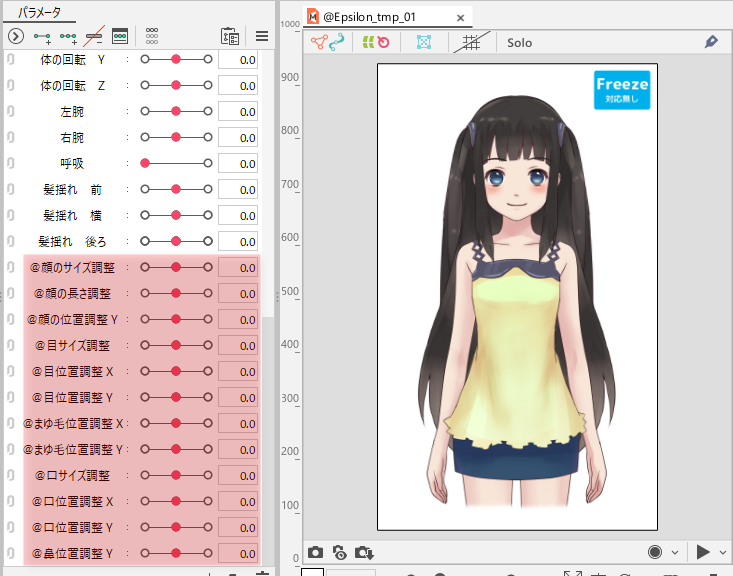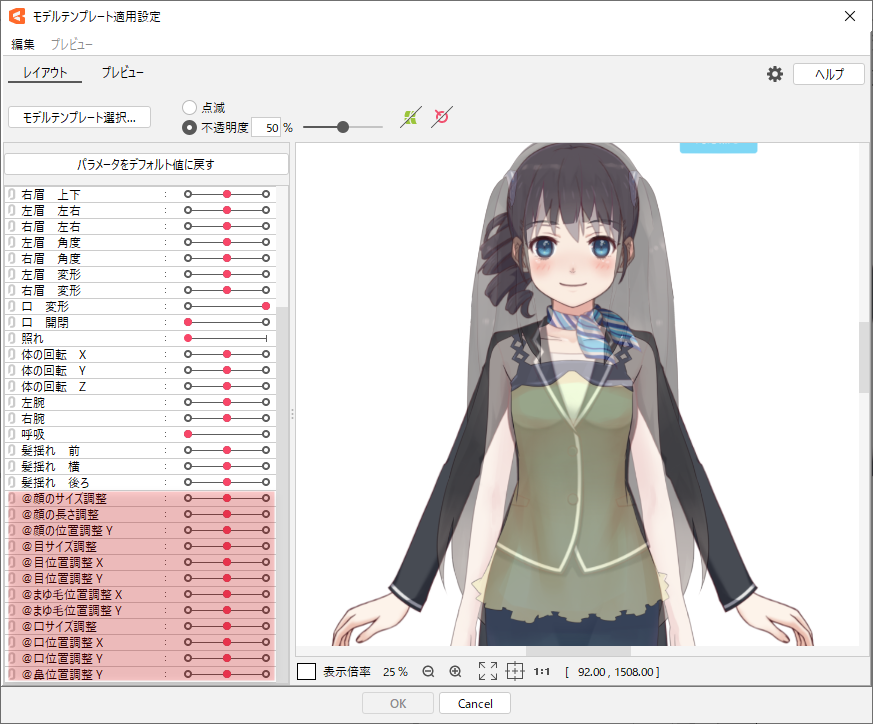모델 템플릿 생성/내보내기
업데이트: 2024/09/19
이 페이지에서는 모델 템플릿을 만들고 에디터에서 내보내는 방법을 설명합니다.
템플릿 모델은 「조정용 파라미터」를 설정하면 보다 세세하게 위치나 사이즈의 조정이 가능합니다.
조정용 파라미터는 레이아웃 시 위치 및 크기 조정에만 사용되므로 템플릿 적용 후 자동으로 삭제됩니다.
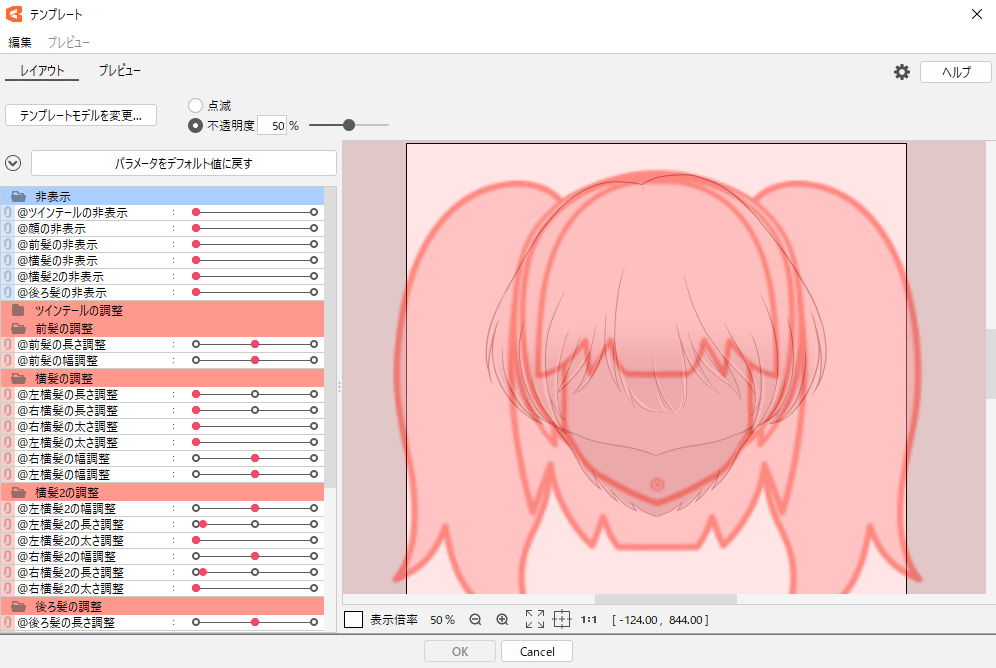
기본적인 기능에 대한 설명은 「모델 템플릿에 대하여」를 참조하십시오.
템플릿용 모델 생성
조정용 파라미터는 템플릿 모델의 파라미터 ID 첫머리에 반각 「@」를 붙임으로써 생성할 수 있습니다.
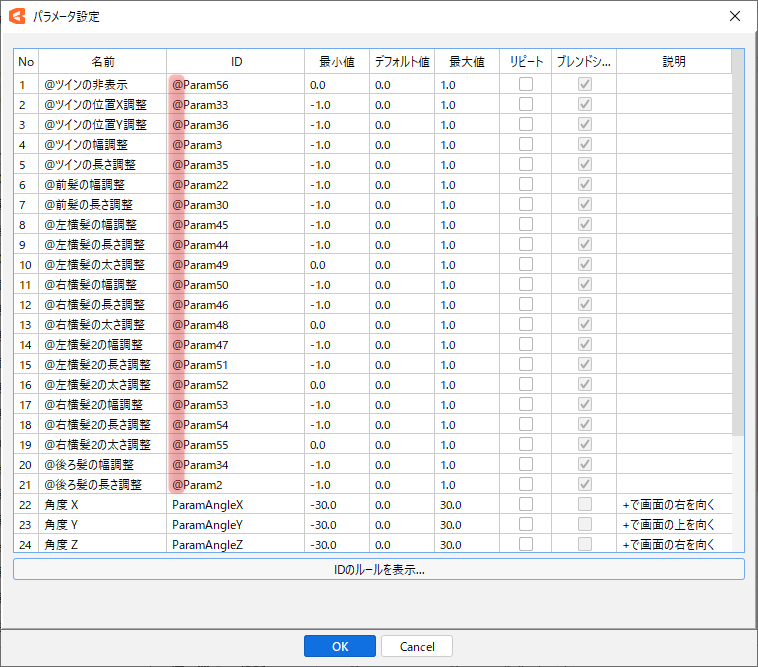
조정용 파라미터는 기본적으로 블렌드 셰이프용 파라미터를 사용합니다.
블렌드 셰이프용 파라미터를 사용하면 파라미터의 곱셈을 신경 쓸 필요가 없으며, 특정 디포머에 여러 조정용 파라미터를 연결할 수 있습니다.
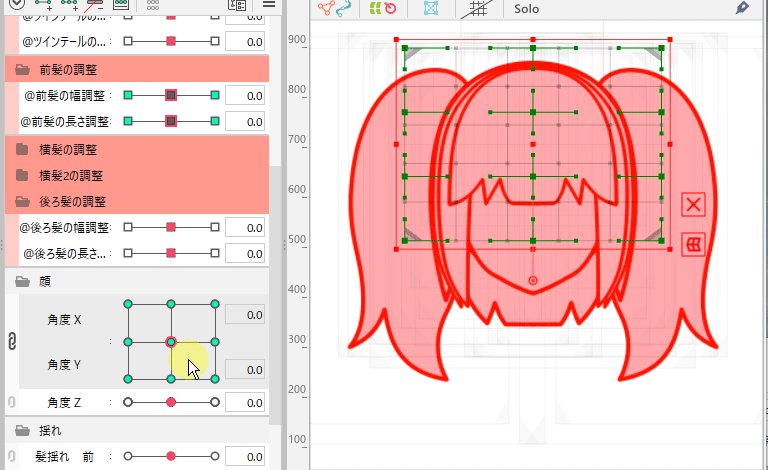
공식 템플릿 모델의 파라미터명에는 레이아웃 시에 구분하기 쉽도록 「@」를 붙이고 있습니다. (반드시 이름에 「@」를 포함시킬 필요는 없습니다)
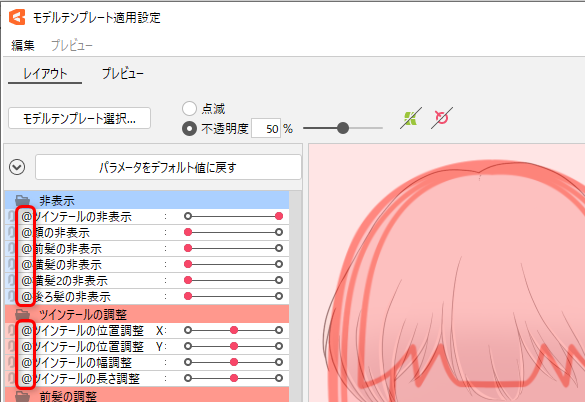
공식 템플릿을 참고로 자신만의 모델을 만들어 봅시다.
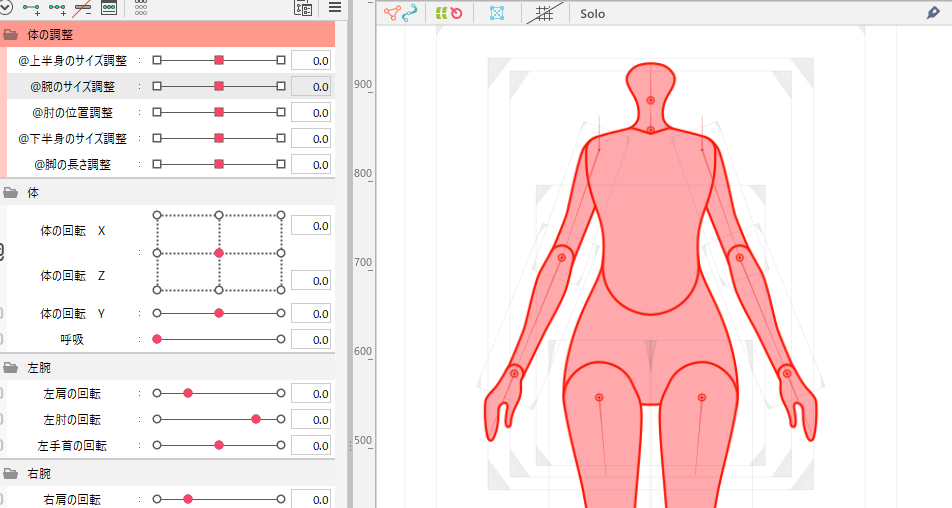
모델 템플릿 선택 대화 상자에 표시
템플릿에 사용하려는 모델은 모델 템플릿 정보 파일(.template.json)로 내보낼 수 있습니다.
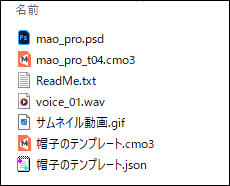
그런 다음 내보낸 모델 템플릿은 특정 폴더에 배치되며 모델 템플릿 선택 대화 상자에 표시할 수 있습니다.
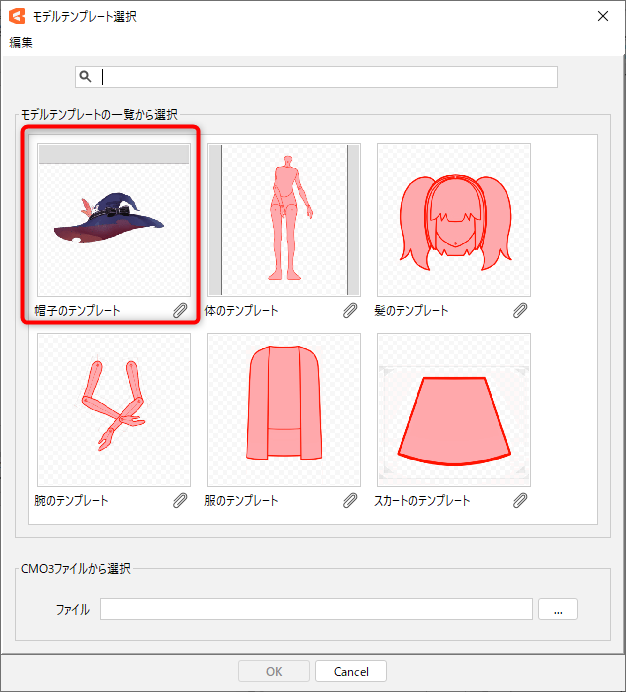
템플릿 모델 준비
템플릿을 내보낼 때는 모델 전체가 대상이 됩니다.
기존 모델에서 부분적으로 잘라서 템플릿으로 만들려면 필요한 오브젝트를 복사하여 새 모델 파일에 붙여넣습니다.
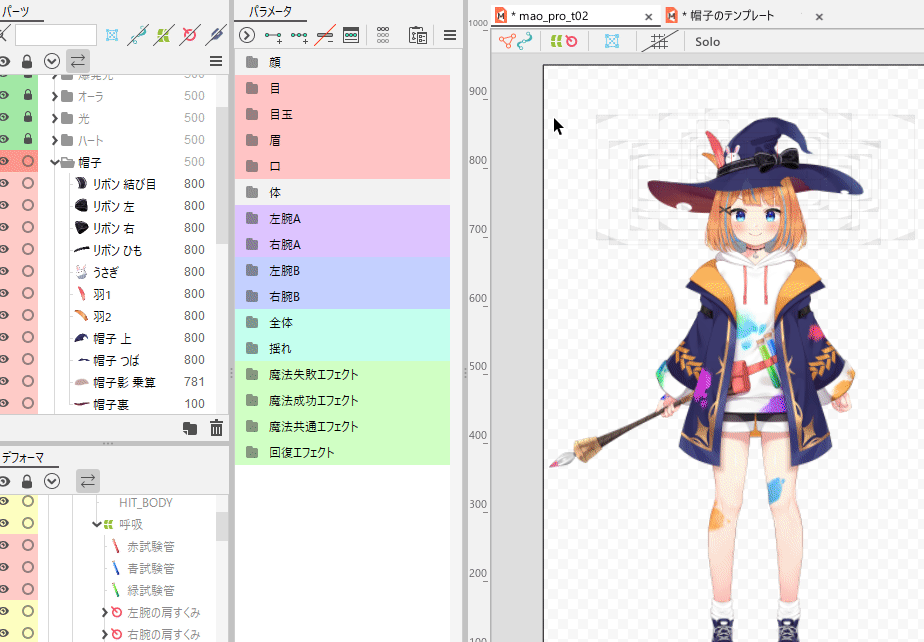
이렇게 하면 부위별 모델을 쉽게 만들 수 있습니다.
모델 템플릿으로 내보내기
모델링 뷰에서 편집 중인 모델을 [모델 템플릿]으로서 내보냅니다.
[모델링] 메뉴 → [모델 템플릿] → [템플릿 내보내기…]를 선택하여 [템플릿 내보내기] 대화 상자를 엽니다.
각 항목을 입력한 후 OK를 누르면 [모델 템플릿]이 내보내집니다.
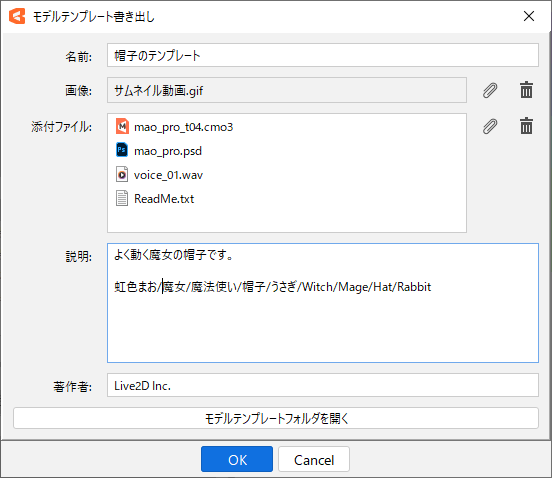
이름:
[모델 템플릿 선택]에 표시되는 이름입니다.
이미지:
[모델 템플릿 선택]에 섬네일로 표시되는 이미지입니다.
GIF, PNG, JPG를 사용할 수 있습니다.
가로세로 비율을 유지하려면 정사각형으로 만드는 것이 좋습니다.
공란으로 내보내면 모델 전체를 촬영한 스틸 이미지가 「thumbnail.png」로 자동 설정됩니다.
첨부 파일:
[모델 템플릿 선택] 클립 메뉴에 표시되는 파일입니다.
메뉴의 항목을 클릭하면 해당 파일을 복제할 수 있습니다.
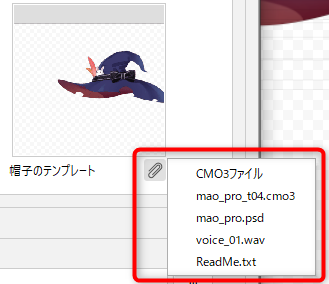
내보낸 모델 템플릿은 [모델 템플릿 선택] 대화 상자에서 선택할 수 있습니다.
모델 템플릿 정보(JSON)
[모델 템플릿 선택]에 [모델 템플릿]을 표시하기 위한 정보를 정리한 파일입니다.
[모델 템플릿 정보]는 JSON 형식으로 표시되며 다음 8가지 속성으로 구성됩니다.
| 번호 | 프로퍼티 | 설명 |
|---|---|---|
| 1 | FormatVersion | 모델 템플릿 정보의 형식을 나타내는 번호입니다. |
| 2 | ModelVersion | 모델 템플릿의 모델에 관한 번호입니다. |
| 3 | Name | 모델 템플릿의 [이름]입니다. |
| 4 | BaseModel | 모델 템플릿의 CMO3 파일입니다. [모델 템플릿 선택]에서 불러와 [모델 템플릿 적용 설정]에서 템플릿의 모델로 표시합니다. |
| 5 | Thumbnai | 모델 템플릿의 [이미지]입니다. |
| 6 | Description | 모델 템플릿의 [설명]입니다. |
| 7 | Author | 모델 템플릿의 [저작자]입니다. |
| 8 | AttachmentFiles | 모델 템플릿의 [첨부 파일]입니다. |
레거시 모델 템플릿에 대하여
Cubism 5.1 이전 버전에서 사용된 템플릿 모델은 레거시 모델 템플릿으로서 다음에서 다운로드할 수 있습니다.
특정 폴더에 배치하면 [모델 템플릿 선택] 대화 상자에 표시할 수 있습니다.
레거시 모델 템플릿 다운로드
[모델 템플릿 선택] 대화 상자의 [편집] 메뉴 → [모델 템플릿 폴더 열기]를 클릭하여 저장 위치를 엽니다.
다운로드한 레거시 모델 템플릿을 압축 해제하고 저장 위치에 배치합니다.
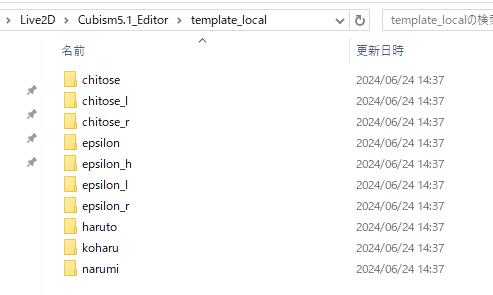
[모델 템플릿 선택] 대화 상자를 닫은 후 다시 열면 모델이 표시됩니다.
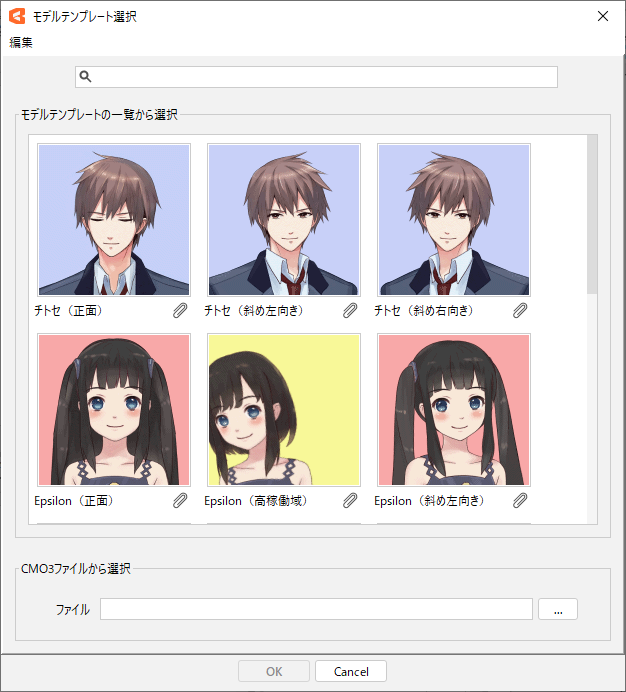
파라미터 정렬 순서에 대하여
Cubism 5.1부터는 조정용 파라미터를 템플릿용 모델과 같은 정렬 순서로 표시합니다.
이에 따라 모델 템플릿 적용 설정에서도 레거시 모델 템플릿의 조정용 파라미터가 맨 밑에 배치됩니다.